Publicité
Je porte régulièrement de plus en plus d'informations sur les clés USB, y compris l'excellent Suite d'applications portables 100 applications portables pour votre clé USB pour Windows et macOSLes applications portables vous permettent d'emporter votre logiciel préféré n'importe où via une clé USB ou un stockage cloud. Voici 100 d'entre eux pour couvrir tous vos besoins, des jeux aux éditeurs d'images. Lire la suite , Fichiers de musique MP3 Les 3 meilleurs lecteurs MP3 pour lecteurs USB portables Lire la suite et les fichiers Word / texte auxquels j'ai besoin d'accéder où que je sois. L'accumulation de tous ces fichiers m'a fait m'interroger à nouveau sur le chiffrement de tout cela.
L'année dernière, j'ai couvert une autre possibilité de cryptage - Truecrypt Chiffrez votre clé USB avec Truecrypt 6.0 Lire la suite . Mais pour moi, c'est un peu compliqué. Si l'ordinateur hôte ne vous donne pas de droits d'administrateur, vous seriez totalement foutu. Vous auriez un système de cryptage USB qui garde même tu en dehors! Pas tout à fait ce que je recherche.
Je suis donc parti à la recherche d'une alternative et je pense que j'en ai peut-être trouvé une sous forme de Rohos Mini Drive 1.7. C'est à la fois simple et efficace - les deux mots d'ordre que je vis lorsque je recherche un logiciel.
Pour l'installer initialement sur votre clé USB, vous devez installer le programme Rohos sur votre ordinateur - mais une fois le lecteur chiffré créé, vous pouvez désinstaller Rohos sur l'ordinateur si vous le souhaitez. Il n'est absolument pas nécessaire de le conserver sur votre ordinateur une fois l'installation USB initiale terminée.
Une fois que vous l'avez installé sur votre ordinateur, il est temps de configurer rapidement votre lecteur. Ouvrez simplement le programme et voici ce que vous verrez:
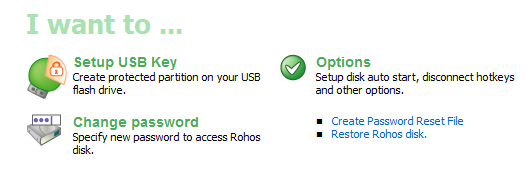
Entrez votre clé USB dans votre ordinateur et cliquez sur "configurer la clé USB»Pour commencer à configurer le lecteur chiffré. On vous demandera alors quelques détails dont un mot de passe. Le processus de cryptage commencera alors mais vous devez être patient. Sur ma clé USB, il a fallu près de 15 minutes pour que le cryptage soit configuré. Alors ne soyez pas frustré et commencez à cliquer, à cliquer en vous demandant ce qui se passe. Laissez-le faire ce qu'il veut.
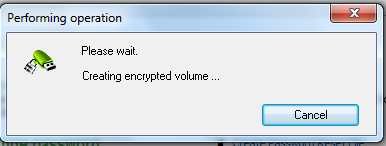
Une fois le cryptage configuré, vous verrez alors un nouveau fichier sur votre clé USB. C'est le programme nécessaire pour lancer la partition secrète qui existe maintenant.
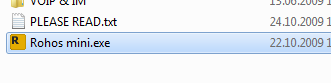
Pour ouvrir la partition cryptée secrète, double-cliquez simplement sur le fichier exe et vous serez invité à entrer votre mot de passe que vous avez spécifié lors de la configuration de la partition.
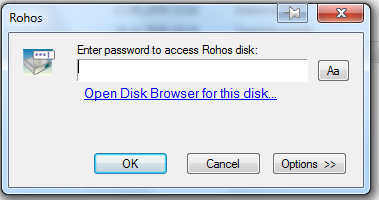
Après avoir entré votre mot de passe, une fenêtre s'ouvrira dans votre barre des tâches Windows qui vous indiquera que la partition a été ouverte. Vous verrez également la lettre de lecteur à laquelle votre partition est attachée ainsi que la quantité d'espace libre sur votre clé.
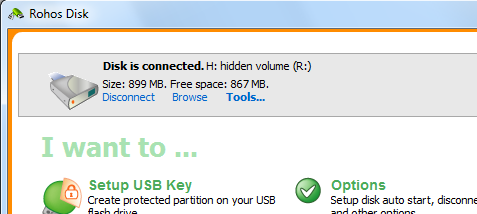
Si vous allez maintenant dans votre explorateur Windows, vous verrez qu'un nouveau lecteur a été ouvert. C'est la partie secrète de votre clé USB qui existe maintenant et vous pouvez maintenant mettre tous les fichiers secrets / personnels / confidentiels dans cette partition. Lorsque vous avez terminé, revenez simplement à la fenêtre ci-dessus et cliquez sur "déconnecter“. Cela ferme ensuite la partition et la supprime du lecteur de l'Explorateur Windows.
Je n'utiliserais pas Rohos Mini Drive 1.7 pour cacher des secrets d'État, mais il suffit d'empêcher les espions occasionnels de fouiller dans vos fichiers. Conservez des éléments ici, tels que votre liste de mots de passe et d'autres informations personnelles, puis, si vous perdez votre clé USB, vous n'aurez pas trop à vous soucier de la compromission de vos informations.
Quelles autres méthodes de cryptage comptez-vous pour protéger les informations sur votre clé USB? Êtes-vous un fan de Truecrypt ou avez-vous une autre alternative préférée? Faites-le nous savoir dans les commentaires.
Mark O'Neill est un journaliste indépendant et bibliophile, qui publie des articles depuis 1989. Pendant 6 ans, il a été rédacteur en chef de MakeUseOf. Maintenant, il écrit, boit trop de thé, se bat avec son chien et écrit encore. Vous pouvez le retrouver sur Twitter et Facebook.
